Hallo und Herzlich Willkommen =)
In diesem Video zeige ich dir wie du mit einem einfachen Python Skript einem Bild ein beliebiges Aufnahmedatum zuweisen kannst.
Das ermöglicht es fehlende Aufnahmedaten, zum Beispiel bei alten Bildern oder für Bilder, die über WhatsApp empfangen wurden, zu setzen.
Download
Das Programm kannst du dir hier runterladen.
Du bekommst von mir eine E-Mail mit einem Download Link, den du einfach nur anklicken musst.
Problem
Wenn du besondere Erinnerungen aus Urlauben gern mit Bildern festhältst kennt vermutlich die Situation, dass du einige Bildern von Freunden leider nicht mehr im Original bekommen kannst, sondern erst nach dem Urlaub per WhatsApp zugeschickt bekommst.
Wenn du alle Bilder nach der Reise dann zusammen abspeicherst und Freunden oder deiner Familie zeigen willst, hast du dann das Problem, dass die WhatsApp Bilder kein Aufnahmedatum haben und in einer chronologischen Präsentation erst nach den Bildern von allen anderen Kameras, und nicht an der Stelle an der sie wirklich aufgenommen wurden gezeigt werden.
Nutzung des Programmes
Das Problem kannst du allerdings ganz einfach lösen indem du den Bildern ein Aufnahmedatum zuweist.
Dafür kannst du einfach dieses Python Skript verwenden, welches es dir ermöglicht den Dateinamen von Bildern als Aufnahmedatum in den Metadaten zu setzen.
Download
Das Programm kannst du dir hier runterladen.
Du bekommst von mir eine E-Mail mit einem Download Link, den du einfach nur anklicken musst.
Wenn du das machst wird automatisch der Download einer ZIP Datei gestartet, die das Programm enthält.
Entpacken
Die ZIP Datei musst du nach dem runterladen zunächst entpacken.
Darin befindet sich die Datei Name_Als_Aufnahmedatum.exe.
Dateien in Input Ordner kopieren
Im nächsten Schritt kopierst du dann alle Bilder deren Aufnahmedaten du anpassen möchtest in den Input Ordner.
Programm ausführen
Um das Programm auszuführen musst du es einfach nur doppelt anklicken.
Es öffnet sich ein Konsolen Fenster, in dem du gefragt wirst, in welchem Pfad sich die Bilder befinden deren Aufnahmedaten du anpassen möchtest.
Diesen musst du relativ zum Ausführort des Programmes angeben oder du drückst einfach Enter um den Standard Ordner „input“ zu nutzen.
Als nächstes wirst du nach dem gewünschten Ausgabeordner gefragt.
Auch diesen musst du relativ zum Ausführort des Programmes angeben oder du drückst noch einmal Enter um den Standard Ordner „output“ zu nutzen.
Funktion des Programmes
Das Programm erstellt zuerst eine Liste aller Dateien in dem ausgewählten Input Ordner und allen Unterordnern.
Bearbeitet werden nur .jpg und .jpeg Dateien, alle anderen werden ohne Anpassungen kopiert.
Zuerst wird dann geprüft ob der Dateiname des Bildes im Format YYYYMMDD_hhmmss oder YYYYMMDD ist.
Wurde dein Bild also beispielsweise am 31.03.2020 um 23:45 Uhr aufgenommen, änderst du den Namen des Bildes in 20200331_234500.jpg.
Wenn dir die Bilder schon am richtigen Tag per WhatsApp geschickt, kannst du das „Bilder_Namen_Vereineitlichen“ Programm verwenden, das du auch auf meiner Website findest, um die Bilder automatisch nach dem Datum benennen zu lassen und musst anschließend nur noch die Zeit ergänzen, zu der es aufgenommen wurde.
Ist der Dateiname im richtigen Format, werden Datum und Zeit als Aufnahmedatum in den Metadaten des Bildes gespeichert.
Alle neuen Dateien werden im angegebenen Output Ordner mit einem Eindeutigen Namen gespeichert.
Das heißt, wenn zwei Bilder denselben Namen erhalten würden, wird keine Datei überschrieben, sondern die Namen mit _2, _3, … erweitert.
Alle Originaldateien im Input Ordner bleiben dabei immer unverändert.
Ergebnisse anschauen
Wenn das Programm fertig ist schließt es sich automatisch und du kannst dir das Ergebnis im Output Ordner anschauen.
Wenn du mit dem Ergebnis zufrieden bist, kannst du anschließend die Bilder im Input Ordner löschen, um sie nicht zweimal zu speichern.
Bei der Ausführung des Programmes werden die Bilder nicht verändert, sondern nur das Aufnahmedatum angepasst.
Du verlierst dadurch also abgesehen vom eventuell vorhandenen Aufnahmedatum keine Informationen und die Bilder – und alle anderen Dateien im Input Ordner – haben danach die gleiche Qualität, Speichergröße und Metadaten wie vorher.
Code auf GitHub
Wenn du noch genauer verstehen möchtest wie das Programm funktioniert oder du etwas daran für deine eigene Verwendung ändern möchtest, findest du den gesamten Quellcode auf GitHub.
Auf Wiedersehen =)
Wenn du Fragen oder Ideen für Verbesserungen hast, dann lass es mich gern wissen.
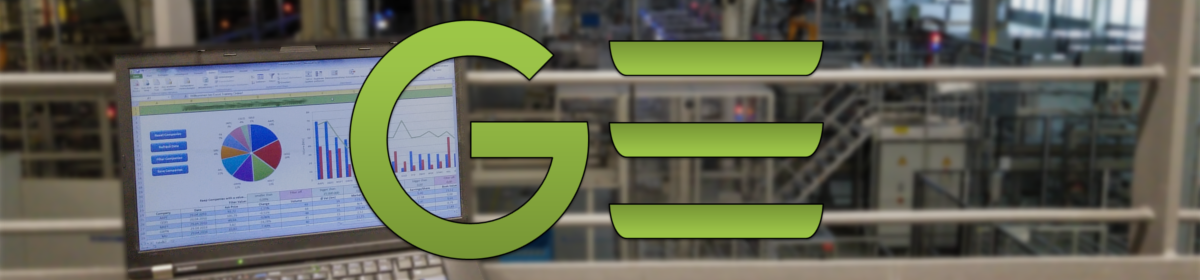
Wann erhalte ich die Email?
Danke